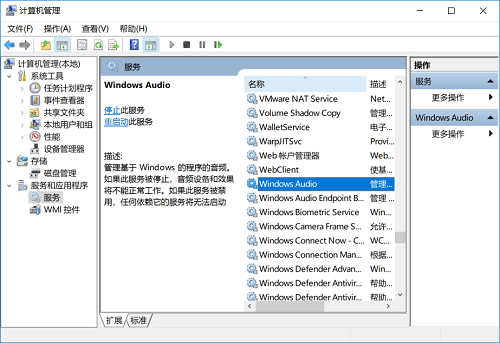很多人可能都会问电脑没声音了,如何恢复?其实造成这种情况的原因有很多,一般需要一个一个排查。这次,小编跟大家分享其中的一个原因,以及具体的解决方法。
个别小伙伴的笔记本电脑,每次开机总会提示音频服务未运行,然后电脑声音也不正常,右下角声音还会有小红叉。对于这种症状,基本上就是由于系统的音频服务没有启动造成的。
其实解决的方法也很简单,我们只需要重启开启它的服务即可。接下来,小编就给大家演示下详细步骤。要注意,不管你是win7系统,还是win10系统,此方法都是通用的。
音频服务未运行怎么办
1、首先,我们右键桌面的“计算机”,选择“管理”。在这里,win10系统的计算机是叫“此电脑”。
2、在弹出的计算机管理窗口,我们选择“服务和应用程序”,再双击“服务”。
3、我们需要在服务列表中,找到“windows audio”这一项。
4、找到后,右键该服务项,选择“属性”,我们会发现windows audio服务是已停止状态。
5、我们将服务类型选择“自动”,然后再点击“启动”,点“确定”即可。
PS:还可以下载一个驱动精灵,把声卡驱动卸载后重新安装一遍
如此一来,系统的音频无法就被正常打开了,也不会再提示你音频服务未运行。你可以测试下,电脑声音应该也就正常了。要注意,此方法只适用于提示音频服务未运行时使用的。
当然,如果你的电脑没声音了,除了系统服务问题,还有可能是音响问题、喇叭问题,也有可能是音频驱动问题,这个需要大家自己尝试排查。好了,这次的教程到这里就结束了,觉得有帮助的小伙伴,可以收藏下本文,以便后期查询使用。
原创文章,作者:来自网友投稿,如若转载,请注明出处:https://www.ladyww.cn/article/20230307139534.html